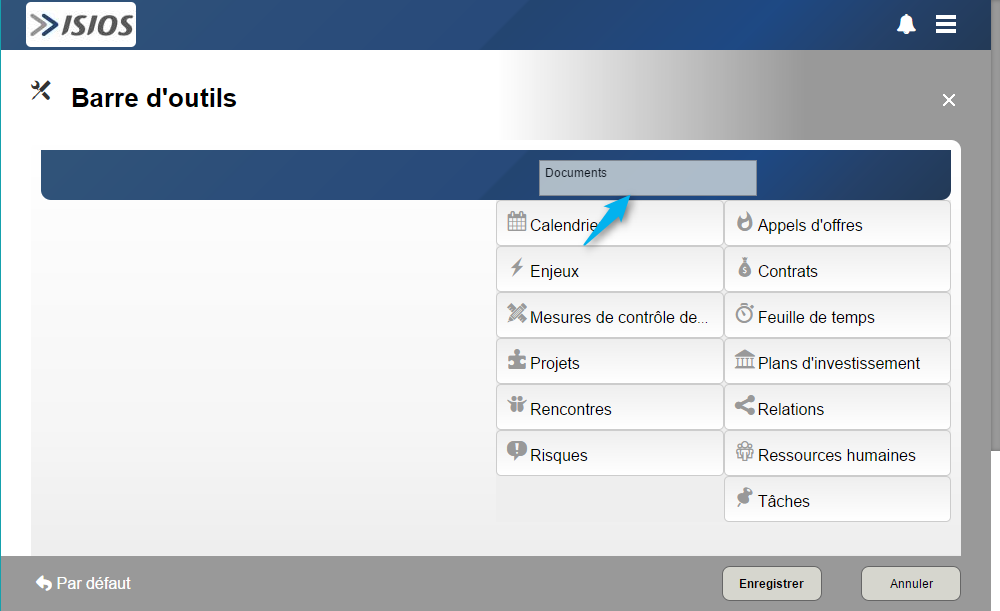Barre d'outils : Différence entre versions
| Ligne 7 : | Ligne 7 : | ||
== Accès rapide == | == Accès rapide == | ||
| − | |||
| + | Pour personnaliser la barre d'outils, faites un clic droit avec la souris, sur l'icône du menu : | ||
| − | |||
| + | [[Image:Mobil Barre outils acces rapide.png|center|frame|Accès rapide]] | ||
| − | |||
| + | Pour créer un accès rapide à certaines fonctionnalités, faites les glisser dans la barre bleue du dessus. | ||
| − | |||
| + | [[Image:Mobil Barre outils glisser fonctionnalites.png|center|frame|Cliquer - Glisser]] | ||
| − | |||
| − | : | + | Les icônes des fonctionnalités choisies vont alors apparaître dans la barre d'outils : |
| − | |||
| − | : | + | [[Image:Mobil Barre outils barres outil fini.png|center|frame|barre d'outils personnalisée]] |
| − | + | == Accès via le Menu Corporatif == | |
| − | + | Pour configurer la barre d'outils, vous pouvez également cliquer sur le lien situé dans la boite '''Configurations''' | |
| − | |||
| − | Pour configurer la barre d'outils, vous pouvez également | ||
| − | [[Image:Barre outils | + | [[Image:Mobil Barre outils menu corpo.png|center|frame|Configuration via le menu corporatif]] |
Version du 28 mars 2017 à 07:37
Isios vous permet de personnaliser les informations présentes dans la barre d'outils.
Accès rapide
Pour personnaliser la barre d'outils, faites un clic droit avec la souris, sur l'icône du menu :
Pour créer un accès rapide à certaines fonctionnalités, faites les glisser dans la barre bleue du dessus.
Les icônes des fonctionnalités choisies vont alors apparaître dans la barre d'outils :
Accès via le Menu Corporatif
Pour configurer la barre d'outils, vous pouvez également cliquer sur le lien situé dans la boite Configurations